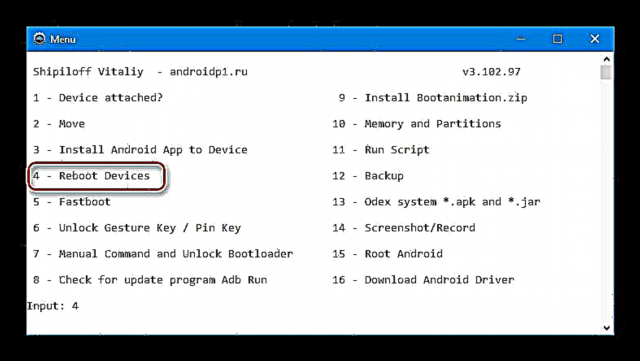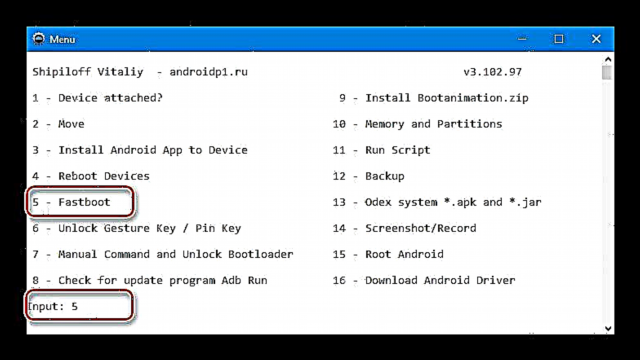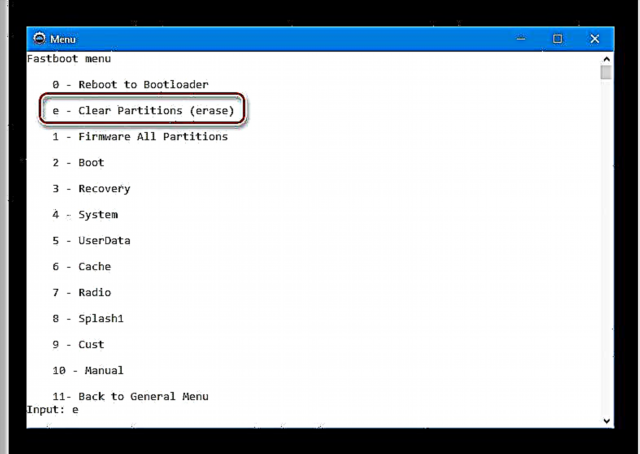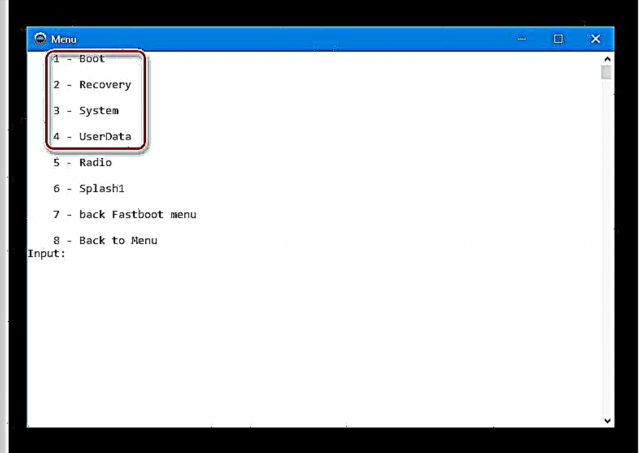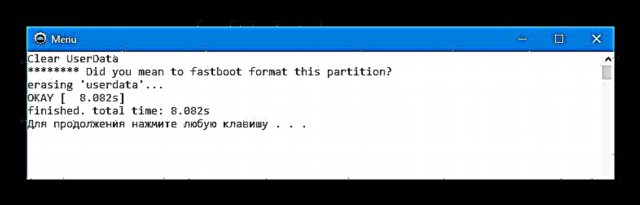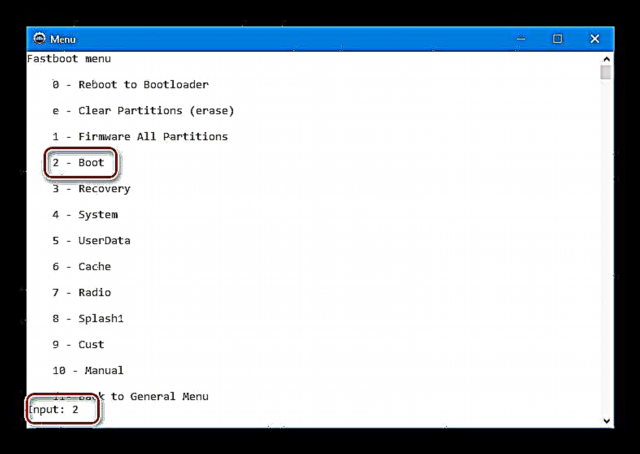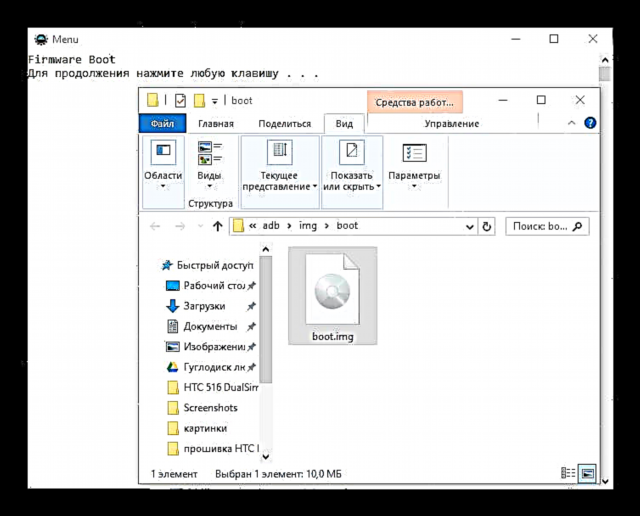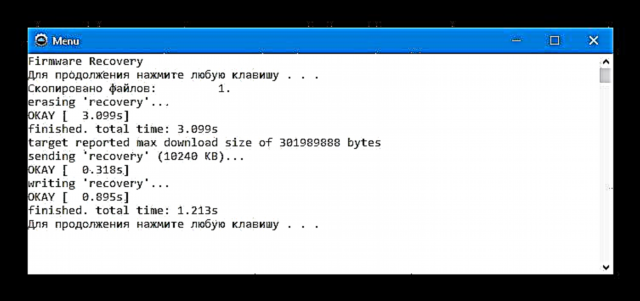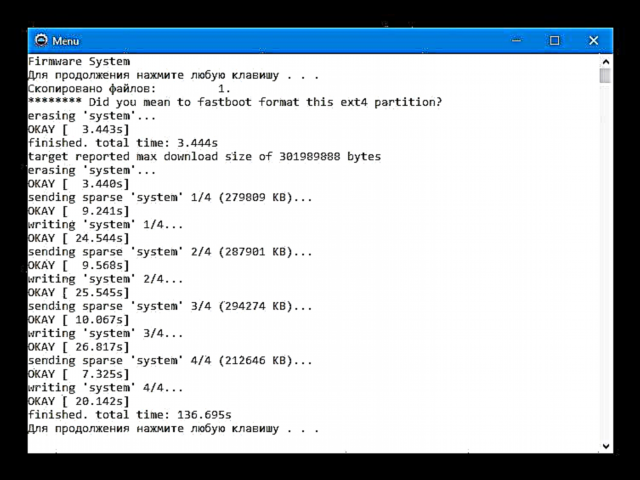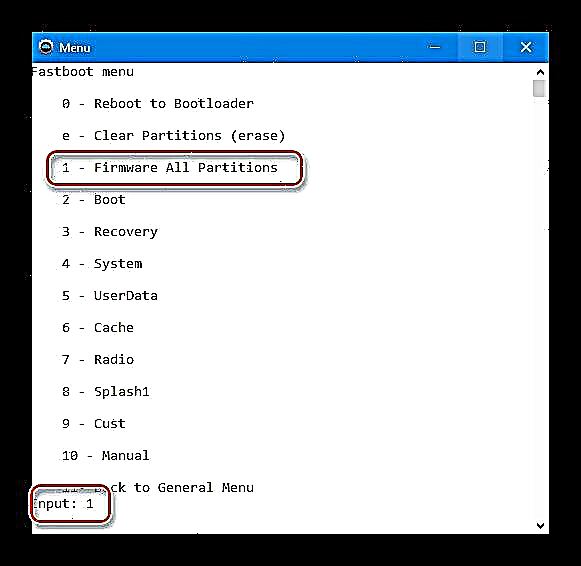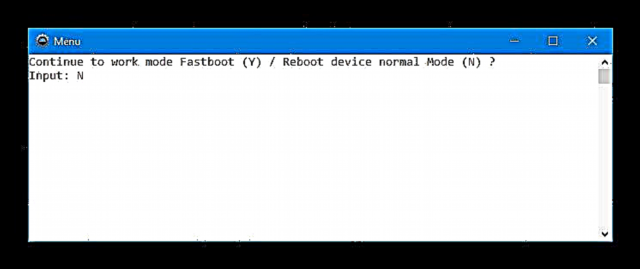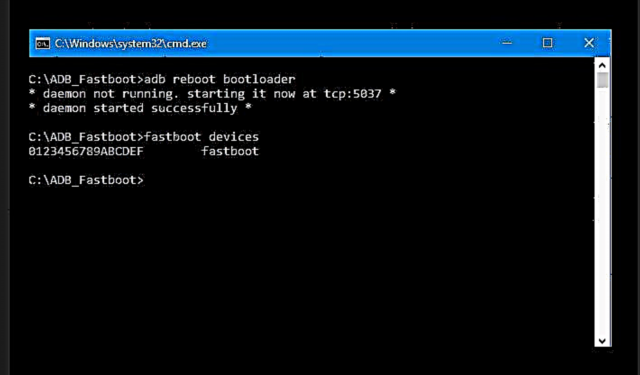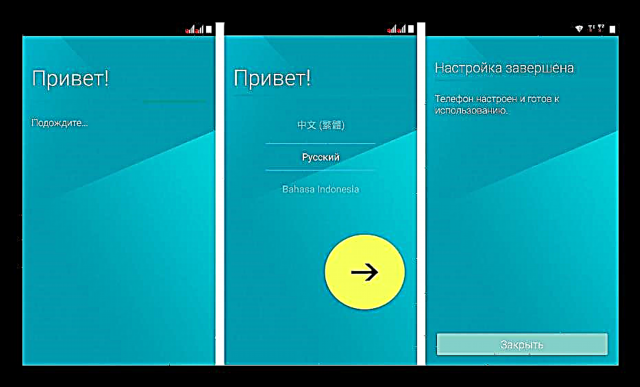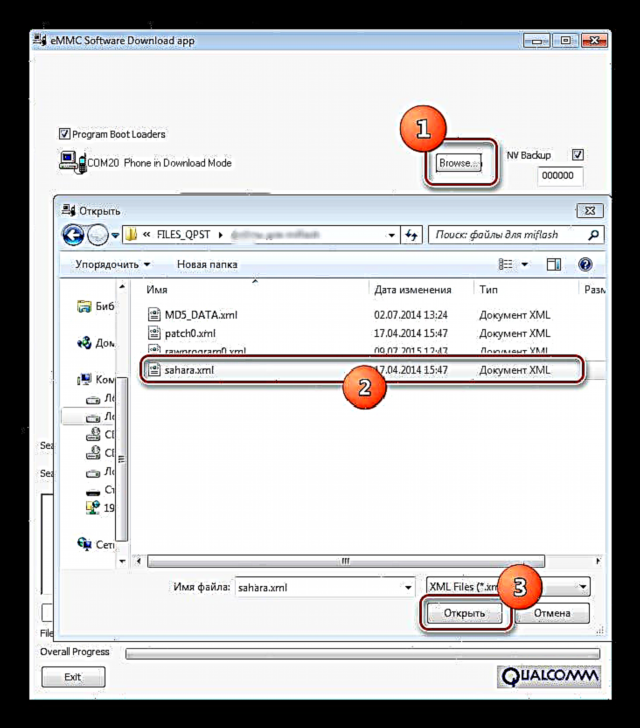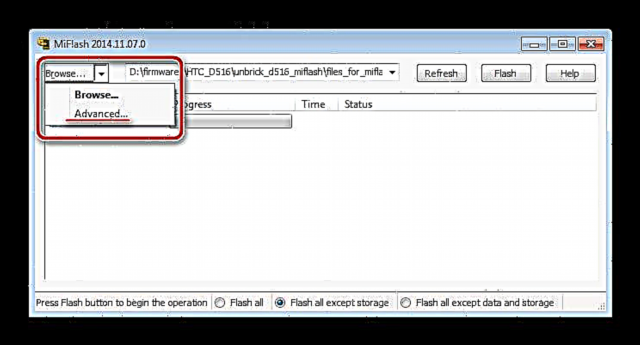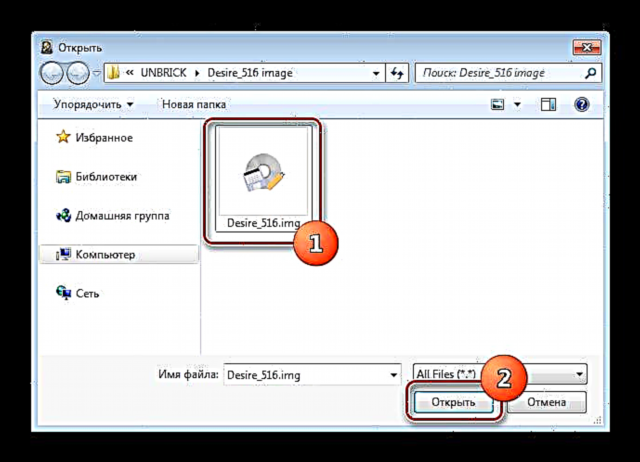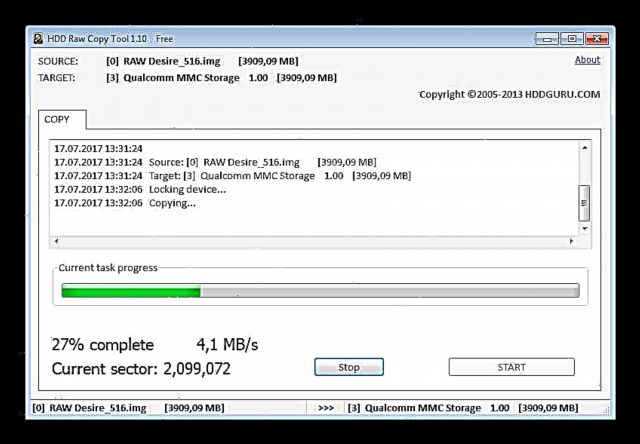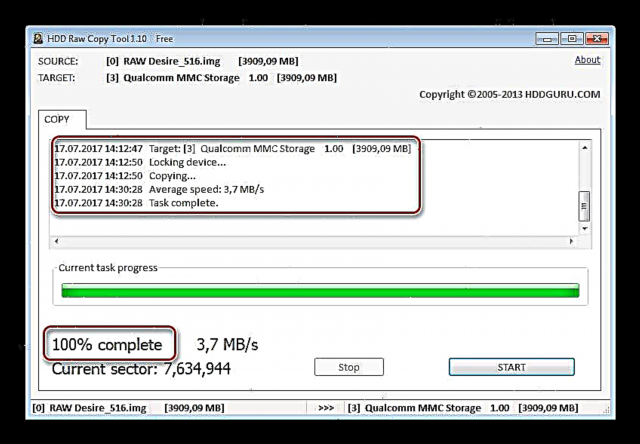HTC Desire 516 Dual Sim යනු ස්මාර්ට් ජංගම දුරකතනයක් වන අතර එය වෙනත් බොහෝ ඇන්ඩ්රොයිඩ් උපාංග මෙන් විවිධාකාරයෙන් දැල්විය හැකිය. පද්ධති මෘදුකාංග නැවත ස්ථාපනය කිරීම යනු අවශ්යතාවයේ ආකෘතියේ හිමිකරුවන් අතර එතරම් කලාතුරකිනි. එවැනි උපාමාරු නිවැරදිව හා සාර්ථකව සිදු කළ හොත්, මෘදුකාංග සැලැස්මේ ඇති උපකරණය යම් දුරකට “නැවුම්” කිරීම මෙන්ම අසාර්ථකත්වයන් සහ දෝෂ හේතුවෙන් අහිමි වූ කාර්යක්ෂමතාව යථා තත්වයට පත් කිරීම.
ස්ථිරාංග ක්රියාපටිපාටියේ සාර්ථකත්වය කලින් තීරණය කරනු ලබන්නේ ක්රියාවලියට අවශ්ය මෙවලම් සහ ලිපිගොනු නිවැරදිව සකස් කිරීම මෙන්ම උපදෙස් නිවැරදිව ක්රියාත්මක කිරීමෙනි. ඊට අමතරව, පහත සඳහන් දෑ අමතක නොකරන්න:
උපාංගය සමඟ හැසිරවීමේ ප්රති result ල සඳහා වගකීම පැවරෙන්නේ ඒවා මෙහෙයවන පරිශීලකයාට පමණි. පහත විස්තර කර ඇති සියලුම ක්රියා ස්මාර්ට් ජංගම දුරකතනයේ හිමිකරු විසින් ඔබේම අනතුරකින් හා අවදානමකින් සිදු කරනු ලැබේ!

සකස් කිරීම
උපාංග කොටස් වෙත ලිපිගොනු මාරු කිරීමේ process ජු ක්රියාවලියට පෙර සූදානම් වීමේ ක්රියා පටිපාටිවලට සෑහෙන කාලයක් ගතවනු ඇත, නමුත් ඒවා කල්තියාම සම්පූර්ණ කිරීම රෙකමදාරු කරනු ලැබේ. විශේෂයෙන්, HTC Desire 516 Dual Sim සම්බන්ධයෙන් ගත් කල, මාදිලිය බොහෝ විට පද්ධති මෘදුකාංග හැසිරවීමේ ක්රියාවලියේදී එහි පරිශීලකයින්ට ගැටලු ඇති කරයි.
රියදුරන්
ෆර්ම්වෙයාර් සඳහා උපාංගය සහ මෘදුකාංග මෙවලම් යුගල කිරීම සඳහා ධාවක ස්ථාපනය කිරීම සාමාන්යයෙන් දුෂ්කරතා ඇති නොකරයි. ඔබ ලිපියෙන් ක්වාල්කොම් උපාංග සඳහා උපදෙස් අනුගමනය කළ යුතුය:
පාඩම: ඇන්ඩ්රොයිඩ් ස්ථිරාංග සඳහා ධාවක ස්ථාපනය කිරීම

අතින් ස්ථාපනය සඳහා ධාවක සහිත ලේඛනාගාරය සෑම විටම සබැඳියෙන් බාගත හැකිය:
ස්ථිරාංග සඳහා ධාවක බාගන්න HTC Desire 516 Dual Sim
උපස්ථය
ස්මාර්ට්ෆෝන් මෘදුකාංගය යථා තත්වයට පත් කිරීමේ අවශ්යතාවය මෙන්ම මෘදුකාංග ස්ථාපනය කිරීමේදී උපාංගයෙන් පරිශීලක දත්ත අනිවාර්යයෙන් ඉවත් කිරීම සැලකිල්ලට ගෙන, දුරකථනයේ මතකයේ ඇති සියලුම වටිනා තොරතුරු ආරක්ෂිත ස්ථානයක සුරැකීමට අවශ්ය වේ. ඒඩීබී ධාවනය භාවිතයෙන් සියලුම කොටස් උපස්ථ කිරීම ද නිර්දේශ කෙරේ. සබැඳියේ ඇති තොරතුරු වලින් උපදෙස් සොයාගත හැකිය:
පාඩම: ස්ථිරාංග වලට පෙර ඇන්ඩ්රොයිඩ් උපාංග උපස්ථ කරන්නේ කෙසේද

වැඩසටහන් සහ ගොනු බාගන්න
මෘදුකාංග ස්ථාපනය කිරීමේ ක්රම කිහිපයක් එකිනෙකට වඩා සැලකිය යුතු ලෙස වෙනස් වන උපාංගයට අදාළ වන බැවින්, අවශ්ය වැඩසටහන් සහ ලිපිගොනු බාගත කිරීම සඳහා සබැඳි ක්රම විස්තරයේ දක්වා ඇත. උපදෙස් සෘජුවම ක්රියාත්මක කිරීමට පෙර, ඔබ විසින් ගත යුතු සියලු පියවරයන් පිළිබඳව ඔබව හුරු කරවීම මෙන්ම අවශ්ය සියලුම ගොනු බාගත කිරීම රෙකමදාරු කරනු ලැබේ.

ස්ථිරාංග
උපාංගයේ තත්වය මෙන්ම ස්ථිරාංග ක්රියාත්මක කරන පරිශීලකයා විසින් තබා ඇති ඉලක්ක මත පදනම්ව, ක්රියා පටිපාටියේ ක්රමය තෝරා ගනු ලැබේ. පහත විස්තර කර ඇති ක්රම සරල සිට සංකීර්ණ දක්වා පිළිවෙලට සකසා ඇත.
ක්රමය 1: මයික්රෝ එස්ඩී + කර්මාන්තශාලා ප්රතිසාධන පරිසරය
HTC Desire 516 හි ඔබට ඇන්ඩ්රොයිඩ් ස්ථාපනය කිරීමට උත්සාහ කළ හැකි පළමු ක්රමය වන්නේ “දේශීය” ප්රතිසාධන පරිසරයක (ප්රතිසාධනය) නිෂ්පාදකයාගේ හැකියාවන් භාවිතා කිරීමයි. මෙම ක්රමය නිල වශයෙන් සලකනු ලැබේ, එයින් අදහස් කරන්නේ එය සාපේක්ෂව ආරක්ෂිත සහ ක්රියාත්මක කිරීමට පහසු බවය. පහත දැක්වෙන උපදෙස් අනුව ස්ථාපනය සඳහා මෘදුකාංග පැකේජය බාගන්න, සබැඳිය භාවිතා කරන්න:
මතක කාඩ්පතකින් ස්ථාපනය කිරීම සඳහා නිල HTC Desire 516 ස්ථිරාංග බාගන්න
පහත දැක්වෙන පියවරවල ප්රති, ලයක් ලෙස, යුරෝපීය කලාපීය අනුවාදය සඳහා නිර්මාණය කර ඇති නිල ස්ථිරාංග සහිත ස්මාර්ට් ජංගම දුරකතනයක් අපට ලැබේ.
රුසියානු භාෂාව පැකේජයේ නොමැත! අතුරු මුහුණතේ රුසියාව පහත දැක්වෙන උපදෙස් වල අතිරේක පියවරකින් විස්තර කෙරේ.
- FAT32 හි ආකෘතිගත කර ඇති මයික්රෝ එස්ඩී කාඩ්පතේ මූලයට අපි පිටපත් කරන්නෙමු, සම්බන්ධ නොකරමු සහ ඉහත සබැඳියෙන් ලබාගත් ලේඛනාගාරය නැවත නම් නොකරමු.
- ස්මාර්ට් ජංගම දුරකථනය ක්රියා විරහිත කරන්න, බැටරිය ඉවත් කරන්න, ස්ථිරාංග සහිත කාඩ්පත තව් තුළට ඇතුළු කරන්න, බැටරිය ස්ථාපනය කරන්න.
- අපි උපාංගය පහත පරිදි ආරම්භ කරමු: යතුරු එකවරම ඔබාගෙන සිටින්න "වෙළුම +" සහ ඇතුළත් කිරීම ඇන්ඩ්රොයිඩ් රූපයේ පෙනුමට පෙර, යම් ක්රියාවලියක් සිදු කරයි.
- බොත්තම් නිදහස් කරන්න. ස්ථිරාංග ක්රියාවලිය දැනටමත් ආරම්භ වී ඇති අතර එය ස්වයංක්රීයව ඉදිරියට යනු ඇති අතර එහි ප්රගතිය සජීවිකරණය සහ සෙල්ලිපිය යටතේ තිරයේ පිරවුම් ප්රගති තීරුව මඟින් දැක්වේ: "පද්ධති යාවත්කාලීන කිරීමක් ස්ථාපනය කිරීම ...".
- මෙහෙයුම අවසන් වූ විට, දුරකථනය ස්වයංක්රීයව නැවත ආරම්භ වන අතර, ස්ථාපිත සංරචක ආරම්භ කිරීමෙන් පසුව, ඇන්ඩ්රොයිඩ් පිළිගැනීමේ තිරය දිස්වනු ඇත.
මෙයද බලන්න: මතක කාඩ්පත් ආකෘතිකරණය කිරීමේ සියලු ක්රම


වැදගත්: කාඩ්පතෙන් ෆර්ම්වෙයාර් ගොනුව මකා දැමීමට හෝ නැවත නම් කිරීමට අමතක නොකරන්න, එසේ නොමැති නම්, කර්මාන්තශාලා ප්රතිසාධනය සඳහා පසුකාලීන චාරිකා වලදී ස්වයංක්රීය ස්ථිරාංග නැවත ආරම්භ වේ!
මීට අමතරව: රුසිෆිකේෂන්
මෙහෙයුම් පද්ධතියේ යුරෝපීය අනුවාදය නැවත සකස් කිරීම සඳහා, ඔබට මොරෙලොකේල් 2 ඇන්ඩ්රොයිඩ් යෙදුම භාවිතා කළ හැකිය. මෙම වැඩසටහන ගූගල් ප්ලේ වෙතින් ලබා ගත හැකිය.
HTC Desire 516 Play Store සඳහා Morelocale 2 බාගන්න

- යෙදුමට මූල අයිතිවාසිකම් අවශ්ය වේ. සැක සහිත ආකෘතියේ සුපර් යූසර් අයිතිවාසිකම් කිංග් රූට් භාවිතයෙන් ලබා ගැනීම පහසුය. ක්රියා පටිපාටිය තරමක් සරල වන අතර මෙහි ද්රව්යයේ විස්තර කර ඇත:
පාඩම: පළාත් සභා සඳහා කිංග් රූට් භාවිතයෙන් මූල අයිතිවාසිකම් ලබා ගැනීම
- Morelocale 2 ස්ථාපනය කර ක්රියාත්මක කරන්න
- යෙදුම දියත් කිරීමෙන් පසු විවෘත වන තිරයේ, තෝරන්න "රුසියානු (රුසියාව)"ඉන්පසු බොත්තම ඔබන්න "SuperUser වරප්රසාදය භාවිතා කරන්න" සහ Morelocale 2 මූල අයිතිවාසිකම් (බොත්තම) සපයන්න "ඉඩ දෙන්න" KingUser ඉල්ලීම් උත්පතන තුළ).
- එහි ප්රති As ලයක් ලෙස, ප්රාදේශීයකරණය වෙනස් වන අතර පරිශීලකයාට සම්පූර්ණ රුසියානු ඇන්ඩ්රොයිඩ් අතුරු මුහුණතක් මෙන්ම ස්ථාපිත යෙදුම් ලැබෙනු ඇත.




ක්රමය 2: ADB ධාවනය
ඇන්ඩ්රොයිඩ් උපාංගවල මතක කොටස් සමඟ හැකි සෑම ආකාරයකින්ම හැසිරවීමට ADB සහ Fastboot ඔබට ඉඩ ලබා දෙන බව දන්නා කරුණකි. අපි HTC Desire 516 ගැන කතා කරන්නේ නම්, මේ අවස්ථාවේ දී, මෙම අපූරු මෙවලම් භාවිතා කරමින්, ඔබට සම්පූර්ණ ස්ථිරාංග ආකෘතියක් ක්රියාත්මක කළ හැකිය. ක්රියාවලියේ පහසුව සහ සරල කිරීම සඳහා, ඔබට ADB ධාවනය වන එතීමේ වැඩසටහන භාවිතා කළ හැකිය.

පහත දැක්වෙන උපදෙස් වල ප්රති result ලය නිල ස්ථිරාංග අනුවාදය සහිත ස්මාර්ට් ජංගම දුරකතනයක් වනු ඇත 1.10.708.001 (ආකෘතිය සඳහා අවසන් වරට පවතින) රුසියානු භාෂාව අඩංගු වේ. ඔබට සබැඳියෙන් ස්ථිරාංග සමඟ සංරක්ෂිතය බාගත කළ හැකිය:
ADB හරහා ස්ථාපනය කිරීම සඳහා නිල HTC Desire 516 Dual Sim firmware බාගන්න
- ස්ථිරාංග සමඟ සංරක්ෂිතය බාගත කර ඉවත් කරන්න.
- ඉවත් කිරීමේ ප්රති result ලයක් ලෙස ලබාගත් ෆෝල්ඩරයේ, ස්ථාපනය සඳහා වඩාත්ම වැදගත් රූපය අඩංගු බහු-වෙළුම් ලේඛනාගාරයක් ඇත - "පද්ධතිය". එය ඉතිරි රූප ලිපිගොනු සමඟ නාමාවලියට උපුටා ගැනීම අවශ්ය වේ.
- ADB ධාවනය ස්ථාපනය කරන්න.
- මාර්ගය දිගේ පිහිටා ඇති එක්ස්ප්ලෝරර් හි ADB Run සමඟ නාමාවලිය විවෘත කරන්න
ඇ: / adb, ඉන්පසු ෆෝල්ඩරයට යන්න "img". - ගොනු පිටපත් කරන්න boot.img, system.img, recovery.imgඩිරෙක්ටරියේ අඩංගු අනුරූප නම් සහිත ෆර්ම්වෙයාර් ෆෝල්ඩර වලට මුදා හැරීමෙන් ලබා ගන්නා ලදි
C: / adb / img /(එනම් ගොනුව boot.img - ෆෝල්ඩරයටC: adb img ඇරඹුම්සහ එසේ ය). - ඉහත ලැයිස්තුගත කර ඇති ගොනු රූප තුන HTC Desire 516 ෆ්ලෑෂ් මතකයේ සුදුසු කොටස් වලට ලිවීම පද්ධතියේ සම්පූර්ණ ස්ථාපනය ලෙස සැලකිය හැකිය. සුපුරුදු අවස්ථාවෙහිදී ඉතිරි රූප ගොනු ස්ථාපනය කිරීම අවශ්ය නොවේ, නමුත් එවැනි අවශ්යතාවයක් තිබේ නම් ඒවා ෆෝල්ඩරයට පිටපත් කරන්න
C: adb img සියල්ල. - USB නිදොස්කරණය සක්රිය කර උපාංගය පරිගණකයට සම්බන්ධ කරන්න.
- අපි Adb ධාවනය ආරම්භ කරන අතර අපි එහි සහාය ඇතිව උපාංගය නැවත ආරම්භ කරමු "ෆාස්ට්බූට්". මෙය සිදු කිරීම සඳහා පළමුව 4 වන අයිතමය තෝරන්න "උපාංග නැවත ආරම්භ කරන්න" යෙදුමේ ප්රධාන මෙනුවේ,
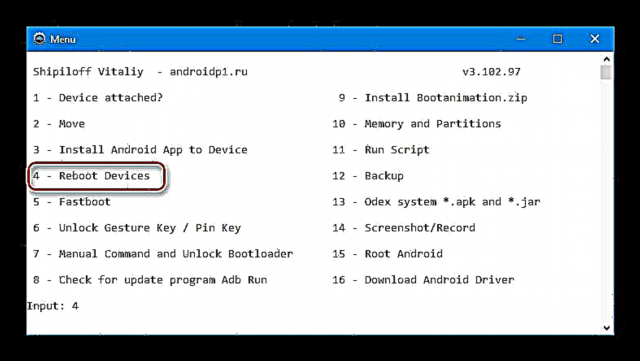
යතුරුපුවරුවේ සිට අයිතමය අංක 3 ඇතුළත් කරන්න "ඇරඹුම් කාරකය නැවත ආරම්භ කරන්න". තල්ලු කරන්න "ඇතුලත් කරන්න".
- ස්මාර්ට් ජංගම දුරකථනය නැවත ආරම්භ වනු ඇත "බාගන්න"තිරය මත ශීත කළ ඇරඹුම් තිර සුරැකුම්කරු පවසන්නේ කුමක්ද "HTC" සුදු පසුබිමක.
- ADB ධාවනයේදී, ඕනෑම යතුරක් ඔබන්න, ඉන්පසු ප්රධාන වැඩසටහන් මෙනුව වෙත ආපසු යන්න - අයිතමය "10 - මෙනුවට ආපසු".

තෝරන්න "5-ෆාස්ට්බූට්".
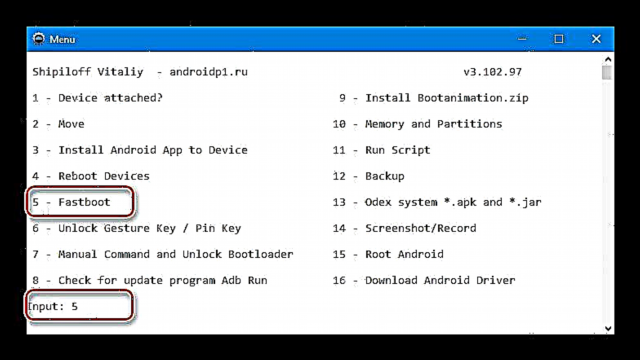
- ඊළඟ කවුළුව ඩිරෙක්ටරියේ අනුරූප ෆෝල්ඩරයෙන් රූප ගොනුව මාරු කරනු ලබන මතක කොටස තෝරා ගැනීමේ මෙනුව වේ
C: adb img.
- විකල්ප නමුත් නිර්දේශිත ක්රියා පටිපාටියක්. අප විසින් පටිගත කිරීමට යන කොටස් මෙන්ම කොටස්ද පිරිසිදු කිරීම සිදු කරමු "දත්ත". තෝරන්න "ඊ - පැහැදිලි කොටස් (මකන්න)".
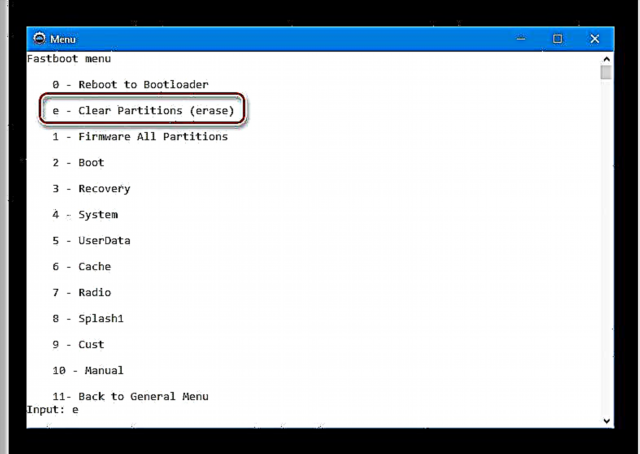
ඉන්පසු, එකින් එක, අපි කොටස් නම් වලට අනුරූප අයිතම වෙත යමු:
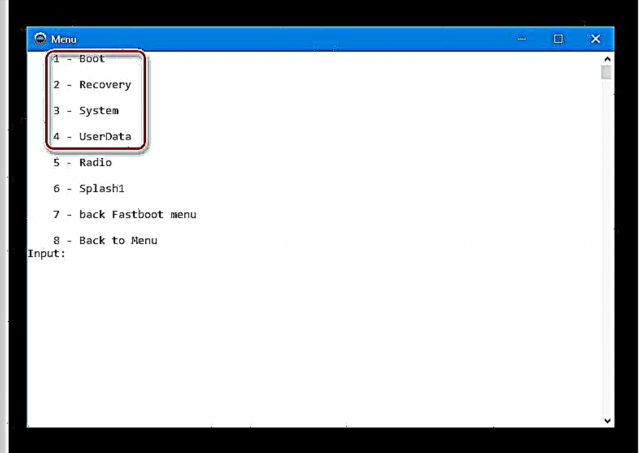
- 1 - "ආරම්භ කරන්න";
- 2 - "ප්රතිසාධනය";
- 3 - "පද්ධතිය";
- 4 - "පරිශීලක දත්ත".


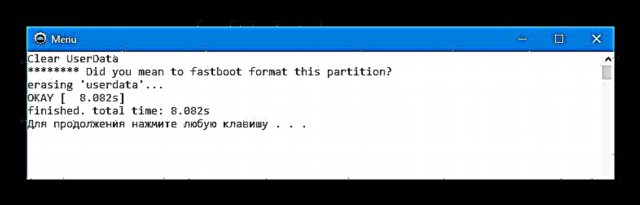
"මොඩමය" සහ "ස්ප්ලෑෂ් 1" සෝදන්න එපා!
- අපි පින්තූර තේරීමේ මෙනුව වෙත ආපසු ගොස් කොටස් ලියන්නෙමු.
- දැල්වෙන කොටස "ආරම්භ කරන්න" - 2 වන ඡේදය.
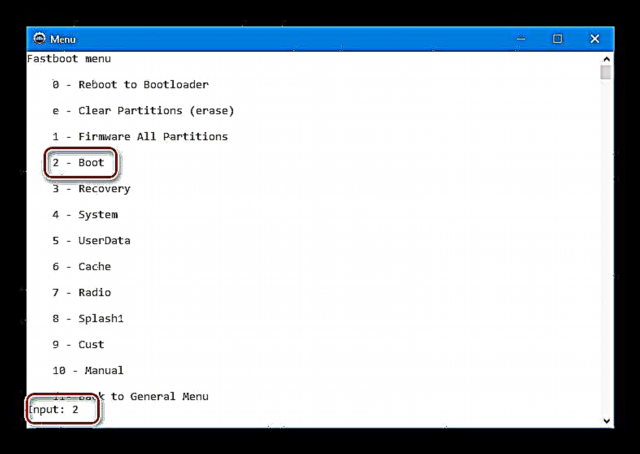
කණ්ඩායමක් තෝරා ගැනීමේදී "කොටස ලියන්න", උපාංගය වෙත මාරු කරනු ලබන ගොනුව පෙන්වන කවුළුවක් විවෘත වේ, එය වසා දමන්න.
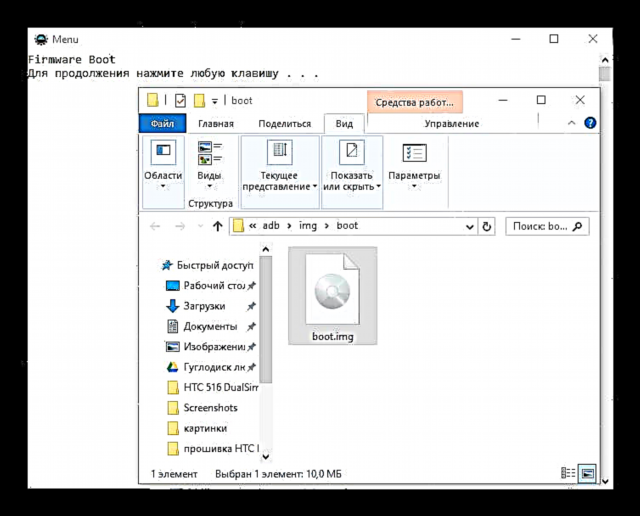
යතුරුපුවරුවේ ඕනෑම යතුරක් එබීමෙන් ක්රියා පටිපාටිය ආරම්භ කිරීමට ඇති සූදානම තහවුරු කිරීම අවශ්ය වේ.
- ක්රියාවලිය අවසානයේ යතුරුපුවරුවේ ඕනෑම බොත්තමක් ඔබන්න.
- තෝරන්න "ෆාස්ට්බූට් සමඟ දිගටම වැඩ කරන්න" ඇතුල් වීමෙන් "වයි" යතුරුපුවරුවේ එබීමෙන් පසුව ඔබන්න "ඇතුලත් කරන්න".
- උපදෙස්වල පෙර පියවරට සමානව, අපි රූප ගොනු මාරු කරමු "ප්රතිසාධනය"
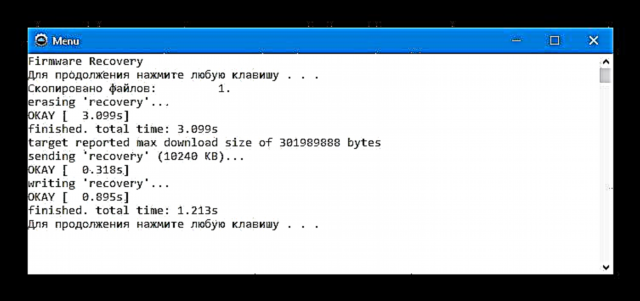
සහ "පද්ධතිය" HTC Desire 516 මතකයේ.
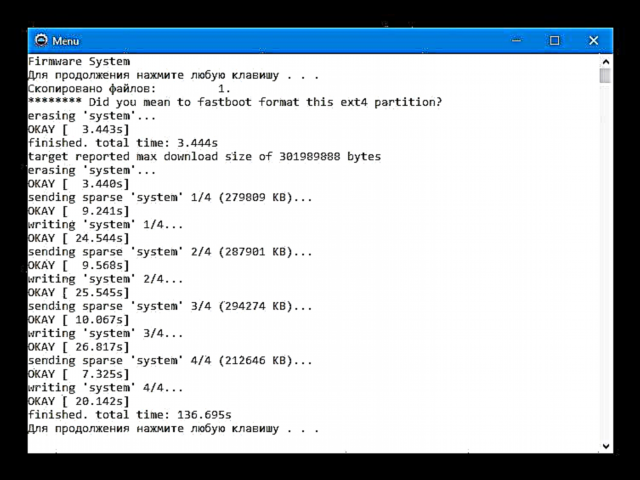
රූපය "පද්ධතිය" ඇත්ත වශයෙන්ම, එය සැකසහිත උපාංගයේ ස්ථාපනය කර ඇති ඇන්ඩ්රොයිඩ් මෙහෙයුම් පද්ධතියයි. මෙම කොටස පරිමාවේ විශාලතම වන අතර එම නිසා එහි නැවත ලිවීම දිගු කාලයක් පවතී. ක්රියාවලියට බාධා කළ නොහැක!
- ඉතිරි කොටස් ෆ්ලෑෂ් කිරීමේ අවශ්යතාවයක් ඇත්නම් සහ අනුරූප රූප ගොනු නාමාවලියට පිටපත් කරනු ලැබේ
C: adb img සියල්ල, ඒවා ස්ථාපනය කිරීමට, තෝරන්න "1 - ස්ථිරාංග සියලුම කොටස්" තේරීමේ මෙනුවේ "ෆාස්ට්බූට් මෙනුව".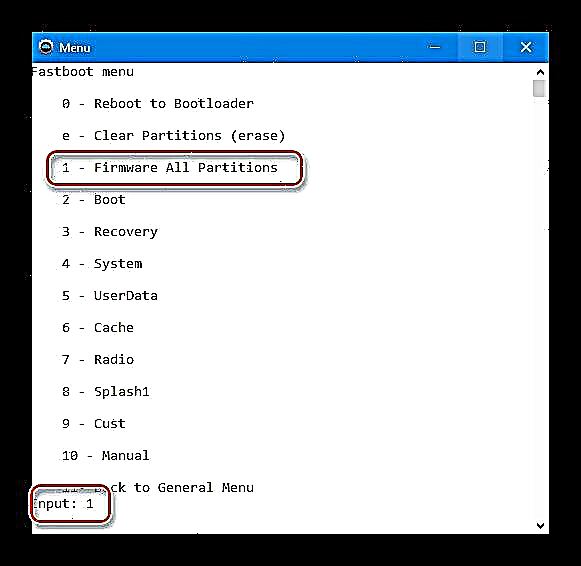
ක්රියාවලිය අවසන් වන තෙක් බලා සිටින්න.
- අවසාන රූපය පටිගත කිරීම අවසානයේ, ඉල්ලීම තුළ තෝරන්න "උපාංගය සාමාන්ය ප්රකාරය (N) නැවත ආරම්භ කරන්න"ටයිප් කිරීමෙන් "එන්" සහ ක්ලික් කිරීම "ඇතුලත් කරන්න".
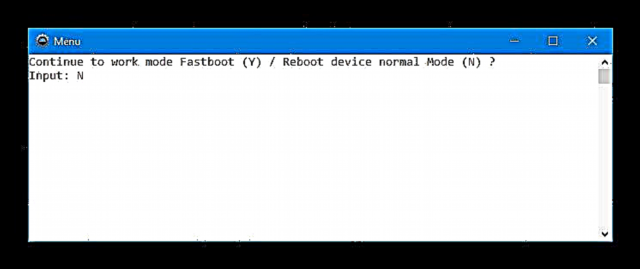
මෙය ස්මාර්ට් ජංගම දුරකථනය නැවත ආරම්භ කිරීම, දිගු ආරම්භයක් සහ එහි ප්රති result ලයක් ලෙස HTC Desire 516 ආරම්භක සැකසුමෙහි ආරම්භක තිරයට යොමු කරනු ඇත.












ක්රමය 3: ෆාස්ට්බූට්
HTC Desire 516 මතකයේ එක් එක් කොටස වෙන වෙනම දැල්වීමේ ක්රමය ඉතා සංකීර්ණ හෝ දිගු බවක් පෙනේ නම්, ඔබට ෆාස්ට්බූට් විධාන වලින් එකක් භාවිතා කළ හැකිය, එමඟින් පද්ධතියේ ප්රධාන කොටස පටිගත කිරීමට ඉඩ සලසයි, සමහර අවස්ථාවලදී පරිශීලකයාගේ අනවශ්ය ක්රියාමාර්ග නොමැතිව.
- ස්ථිරාංග බාගත කර ඉවත් කරන්න (ස්ථාපන ක්රමයේ 3 වන පියවර ADB හරහා ක්රියාත්මක කරන්න).
- උදාහරණයක් ලෙස, බාගත කර ADB සහ Fastboot සමඟ පැකේජය ඉවත් කරන්න.
- පද්ධති රූප ගොනු අඩංගු ෆෝල්ඩරයෙන්, ගොනු තුනක් පිටපත් කරන්න - boot.img, system.img,recovery.img Fastboot සමඟ ඇති ෆෝල්ඩරයට.
- ෆාස්ට්බූට් සමඟ නාමාවලියක පෙළ ගොනුවක් සාදන්න android-info.txt. මෙම ගොනුවේ තනි පේළියක් තිබිය යුතුය:
board = තුරුම්පුව. - ඊළඟට, ඔබ පහත පරිදි විධාන රේඛාව ධාවනය කළ යුතුය. ෆාස්ට්බූට් සහ පින්තූර සහිත නාමාවලියෙහි නිදහස් ප්රදේශයක් මත අපි දකුණු-ක්ලික් කරන්නෙමු. මෙම අවස්ථාවේදී, යතුර එබිය යුතු අතර යතුරුපුවරුවේ රඳවා ගත යුතුය "මාරුව".
- විවෘත වන මෙනුවේ, තෝරන්න "විධාන කවුළුව විවෘත කරන්න", එහි ප්රති result ලයක් ලෙස අපට පහත දේ ලැබේ.
- අපි උපාංගය වේගවත් ආරම්භක ක්රමයට මාරු කරමු. මෙය සිදු කිරීම සඳහා, ඔබට ක්රම දෙකෙන් එකක් භාවිතා කළ හැකිය:
- කර්මාන්තශාලා ප්රතිසාධන ස්ථානය "ඇරඹුම් කාරකය නැවත ආරම්භ කරන්න".

ප්රතිසාධන පරිසරයට ඇතුළු වීමට, ඉවත් කළ මතක කාඩ්පත සමඟ ස්විච් ඕෆ් ස්මාර්ට් ජංගම දුරකතනයේ බොත්තම් එකවර ඔබන්න "වෙළුම +" සහ "පෝෂණය" ප්රතිසාධන මෙනු අයිතම දිස්වන තුරු යතුරු රඳවා තබා ගන්න.
මෙයද බලන්න: ප්රතිසාධනය හරහා ඇන්ඩ්රොයිඩ් ෆ්ලෑෂ් කරන්නේ කෙසේද
- මෙම අත්පොතේ 4 වන පියවරෙහි විවෘත විධාන රේඛාව භාවිතා කරමින් වේගවත් බූට් ප්රකාරයට මාරුවීම. අපි ඇන්ඩ්රොයිඩ් වෙත පටවා ඇති දුරකථනය පරිගණකයට සක්රිය කර ඇති USB නිදොස්කරණය සමඟ සම්බන්ධ කර විධානය ලියන්නෙමු:
ඇඩ්බී නැවත පණගැන්වීමේ ඇරඹුම් කාරකය
යතුරක් එබීමෙන් පසු "ඇතුලත් කරන්න" උපාංගය ක්රියා විරහිත කර අපේක්ෂිත ප්රකාරයේදී ආරම්භ වේ.
- ස්මාර්ට් ජංගම දුරකථනය සහ පරිගණකය යුගලනය කිරීමේ නිරවද්යතාවය අපි පරීක්ෂා කරමු. විධාන විමසුමේදී, විධානය යවන්න:
fastboot උපාංග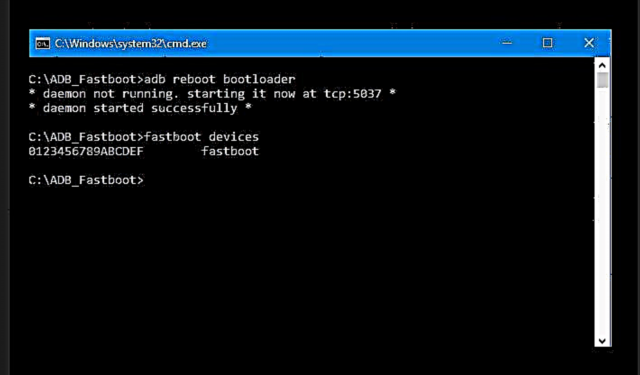
පද්ධති ප්රතිචාරය අනුක්රමික අංකය 0123456789ABCDEF සහ සෙල්ලිපිය විය යුතුය "ෆාස්ට්බූට්".
- පහත දැක්වෙන පියවරයන් සිදු කිරීමේදී දෝෂ මඟහරවා ගැනීම සඳහා, විධානය ඇතුළත් කිරීමෙන් රූපයේ පිහිටීම ෆාස්ට්බූට් වෙත කියන්න:
ANDROID_PRODUCT_OUT = c: fast_boot_directory_name සකසන්න - ස්ථිරාංග ආරම්භ කිරීම සඳහා, විධානය ඇතුළත් කරන්න:
fastboot flashall. තල්ලු කරන්න "ඇතුලත් කරන්න" සහ ක්රියාත්මක කිරීමේ ක්රියාවලිය නිරීක්ෂණය කරන්න. - වැඩ අවසන් වූ පසු, කොටස් නැවත ලියනු ලැබේ "ආරම්භ කරන්න", "ප්රතිසාධනය" සහ "පද්ධතිය", සහ උපාංගය ස්වයංක්රීයව ඇන්ඩ්රොයිඩ් වෙත නැවත ආරම්භ වේ.
- HTC Desire 516 මතකයේ වෙනත් කොටස් මේ ආකාරයෙන් නැවත ලිවීමට අවශ්ය නම්, අවශ්ය රූප ගොනු ෆෝල්ඩරයේ ෆාස්ට්බූට් සමඟ දමා පහත සින්ටැක්ස් විධානයන් භාවිතා කරන්න:
fastboot ෆ්ලෑෂ් partition_name image_name.imgඋදාහරණයක් ලෙස, කොටස ලියන්න "මොඩමය". මාර්ගය වන විට, සැක සහිත උපාංගය සඳහා, “මොඩමය” කොටස පටිගත කිරීම යනු ක්රියා විරහිත තත්වයෙන් ස්මාර්ට් ජංගම දුරකථනය ප්රතිස්ථාපනය කිරීමෙන් පසුව අවශ්ය විය හැකි ක්රියා පටිපාටියකි.
Fastboot (1) සමඟ නාමාවලිය වෙත අපේක්ෂිත රූපය (ය) පිටපත් කර විධානය (ය) (2) යවන්න:
fastboot ෆ්ලෑෂ් මොඩමය modem.img - අවසන් වූ පසු, විධාන රේඛාවෙන් HTC Desire 516 නැවත ආරම්භ කරන්න:
fastboot නැවත පණගැන්වීම










ක්රමය 4: අභිරුචි ස්ථිරාංග
HTC Desire 516 මාදිලියේ දෘඩාංග හා මෘදුකාංග විශේෂාංග නිසා පුළුල් ජනප්රියත්වයක් ලබා ගෙන නොමැත, එබැවින් උපාංගය සඳහා නවීකරණය කරන ලද ස්ථිරාංග විශාල ප්රමාණයක් ඉදිරිපත් කර ඇති බව පැවසීම අවාසනාවකට මෙන් කළ නොහැකි ය.

ක්රමලේඛනගතව උපාංගය පරිවර්තනය කිරීමට සහ නැවුම් කිරීමට එක් ක්රමයක් නම් උපාංගයේ එක් පරිශීලකයෙකු විසින් වෙනස් කරන ලද ඇන්ඩ්රොයිඩ් කවචය ස්ථාපනය කිරීමයි, එය ලොලිෆොක්ස් ලෙස හැඳින්වේ. පහත දැක්වෙන සබැඳි භාවිතා කරමින් පහත දැක්වෙන උපදෙස් වල පියවරයන් සිදු කිරීමේදී ඔබට අවශ්ය සියලුම ලිපිගොනු බාගත කළ හැකිය.
HTC Desire 516 Dual Sim සඳහා අභිරුචි ස්ථිරාංග බාගන්න
යෝජිත විසඳුමේදී, එහි කතුවරයා OS අතුරුමුහුණත වෙනස් කිරීම සම්බන්ධයෙන් බරපතල කාර්යයක් ඉටු කළේය (එය ඇන්ඩ්රොයිඩ් 5.0 මෙන් පෙනේ), ස්ථිරාංග ඩියෝඩෙක්ස් කර, HTC සහ ගූගල් වෙතින් අනවශ්ය යෙදුම් ඉවත් කර, ආරම්භක යෙදුම් කළමනාකරණය කිරීමට ඔබට ඉඩ සලසන සැකසුම් වලට අයිතමයක් එක් කළේය. පොදුවේ ගත් කල, චාරිත්රය ඉක්මනින් හා ස්ථාවර ලෙස ක්රියා කරයි.
අභිරුචි ප්රතිසාධනය ස්ථාපනය කිරීම.
නවීකරණය කරන ලද මෙහෙයුම් පද්ධතියක් ස්ථාපනය කිරීමට, ඔබට අභිරුචි ප්රතිසාධන හැකියාවන් අවශ්ය වේ. උපාංගය සඳහා TWRP වරායක් ද ඇතත්, අපි මෙතැනින් බාගත කළ හැකි ClockworkMod Recovery (CWM) භාවිතා කරන්නෙමු. පොදුවේ ගත් කල, D516 හි ස්ථාපනය කිරීම සහ විවිධ අභිරුචි ප්රතිසාධනය සමඟ වැඩ කිරීම සමාන වේ.
- සබැඳියෙන් අභිරුචි ප්රතිසාධන රූපය බාගන්න:
- ඉන්පසු අපි එය ADB Run හෝ Fastboot හරහා ස්ථාපනය කරන්නෙමු, ඉහත විස්තර කර ඇති පියවර අංක 2-3 අනුගමනය කරමින් ඔබට තනි කොටස් පටිගත කිරීමට ඉඩ ලබා දේ.
- ADB ධාවනය හරහා:
- ෆාස්ට්බූට් හරහා:


- අපි නවීකරණය කරන ලද ප්රකෘතියට සම්මත ආකාරයෙන් නැවත ආරම්භ කරමු. ස්මාර්ට් ජංගම දුරකථනය ක්රියා විරහිත කර යතුර ඔබාගෙන සිටින්න "වෙළුම +" සහ ඇතුළත් කිරීම CWM Recovery විධාන මෙනුව දිස්වන තුරු.
CWM Recovery HTC Desire 516 Dual Sim බාගන්න

අභිරුචි ලොලිෆොක්ස් ස්ථාපනය කිරීම
නවීකරණය කරන ලද ප්රතිසාධනය HTC Desire 516 හි ස්ථාපනය කිරීමෙන් පසුව, අභිරුචි මෘදුකාංග ස්ථාපනය කිරීම සරල ය. පහත සබැඳියේ ඇති පාඩමෙන් උපදෙස් වල පියවර අනුගමනය කිරීම ප්රමාණවත් වන අතර එමඟින් සිප් පැකේජ ස්ථාපනය කිරීම අවශ්ය වේ.
තව දුරටත් කියවන්න: ප්රතිසාධනය හරහා ඇන්ඩ්රොයිඩ් ෆ්ලෑෂ් කරන්නේ කෙසේද
සැක සහිත ආකෘතිය ක්රියාත්මක කිරීම සඳහා නිර්දේශිත කරුණු කිහිපයක් මත පමණක් වාසය කරමු.
- ස්ථිරාංග පැකේජය මතක කාඩ්පතට පිටපත් කිරීමෙන් පසුව, අපි සීඩබ්ලිව්එම් වෙත නැවත ආරම්භ කර උපස්ථයක් සාදන්නෙමු. මෙනු අයිතමය හරහා උපස්ථයක් සෑදීමේ ක්රියා පටිපාටිය ඉතා සරල ය "උපස්ථ සහ ප්රතිස්ථාපනය" සහ බෙහෙවින් නිර්දේශිතයි.
- පිසදැමීම් (පිරිසිදු කිරීමේ) කොටස් සෑදීම "හැඹිලිය" සහ "දත්ත".
- මයික්රෝ එස්ඩී කාඩ්පතෙන් ලොලිෆොක්ස් සමඟ පැකේජය ස්ථාපනය කරන්න.
- ඉහත සඳහන් කළ පසු, ලොලිෆොක්ස් හි පැටවීම සඳහා රැඳී සිටින්න
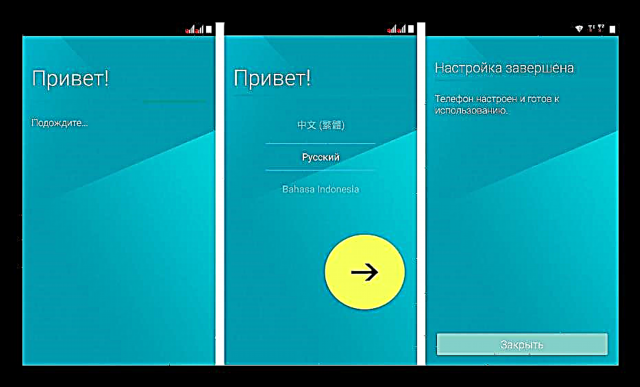
ඇත්ත වශයෙන්ම, මෙම ආකෘතිය සඳහා හොඳම විසඳුම් වලින් එකක්.




ක්රමය 5: කැඩුණු HTC ආශාව 516 නැවත ලබා ගන්න
ඕනෑම ඇන්ඩ්රොයිඩ් උපාංගයක ක්රියාකාරිත්වය සහ ස්ථිරාංග අතරතුර, කරදරයක් සිදුවිය හැකිය - විවිධ අක්රමිකතා සහ දෝෂ හේතුවෙන් උපාංගය එක්තරා අවධියක කැටි වී, ක්රියාත්මක වීම නවත්වයි, නිමක් නැතිව නැවත ආරම්භ වේ. භාවිතා කරන්නන් අතර, මෙම තත්වයේ උපාංගය "ගඩොල්" ලෙස හැඳින්විණි. තත්වයට විසඳුම පහත පරිදි විය හැකිය.
ප්රතිෂ් oration ාපනය කිරීමේ ක්රමවේදය (“සීරීම”) HTC Desire 516 Dual Sim යනු තරමක් විශාල ක්රියා ප්රමාණයක් සිදු කිරීම සහ මෙවලම් කිහිපයක් භාවිතා කිරීමයි. ප්රවේශමෙන්, පියවරෙන් පියවර, පහත උපදෙස් අනුගමනය කරන්න.
ඔබගේ ස්මාර්ට් ජංගම දුරකථනය Qualcomm HS-USB QDLoader9008 මාදිලියට මාරු කිරීම
- අවශ්ය සියලුම ලිපිගොනු සහ ප්රතිසාධන මෙවලම් සමඟ සංරක්ෂිතය බාගත කර ඉවත් කරන්න.
HTC Desire 516 Dual Sim සඳහා ප්රතිසාධන වැඩසටහන් සහ ගොනු බාගන්න
ඉවත් කිරීම පහත සඳහන් දේවලට හේතු විය යුතුය:
- ප්රතිෂ් restore ාපනය කිරීම සඳහා, ඔබ ස්මාර්ට් ජංගම දුරකථනය විශේෂ හදිසි මාදිලියකට මාරු කළ යුතුය QDLoader 9006. බැටරි ආවරණය ඉවත් කරන්න.
- අපි බැටරි, සිම් කාඩ් සහ මතක කාඩ්පත ඉවත් කරමු. එවිට අපි ඉස්කුරුප්පු 11 ක් ඉවත් කරමු:
- උපාංගයේ මවු පුවරුව ආවරණය වන නඩුවේ කොටස ප්රවේශමෙන් ඉවත් කරන්න.
- මවු පුවරුවේ අල්තාර දෙකක් සලකුණු කර ඇත GND සහ "ඩීපී". පසුව, උපාංගය පරිගණකයට සම්බන්ධ කිරීමට පෙර ඒවා පාලම් කිරීමට අවශ්ය වේ.
- ඉහත සබැඳිය භාවිතා කර සංරක්ෂිතය ඉවත් කිරීමෙන් ලබාගත් නාමයේම ෆෝල්ඩරයෙන් අපි QPST මෘදුකාංග පැකේජය ස්ථාපනය කරමු.
- QPST සමඟ නාමාවලිය වෙත යන්න (
සී: වැඩසටහන් ගොනු ක්වාල්කොම් QPST බින්) සහ ගොනුව ධාවනය කරන්න QPSTConfig.exe - විවෘතයි උපාංග කළමනාකරු, පරිගණකයේ USB පෝට් එක සමඟ අන්තර් සම්බන්ධිත කේබලය සකස් කරන්න. අපි සම්බන්ධතා වසා දමමු GND සහ "ඩීපී" D516 මවු පුවරුවේ සහ ඒවා විසන්ධි නොකර දුරකථනයේ මයික්රෝ යූඑස්බී සම්බන්ධකයට කේබලය ඇතුල් කරන්න.
- අපි ජම්පරය ඉවත් කර කවුළුව දෙස බලමු උපාංග කළමනාකරු. සෑම දෙයක්ම නිවැරදිව සිදු කර ඇත්නම්, උපාංගය ලෙස තීරණය වේ "Qualcomm HS-USB QDLoader9008."
- QPSTConfig වෙත ගොස් පහත තිර පිටුවේ මෙන් උපාංගය නිවැරදිව තීරණය කර ඇති බවට වග බලා ගන්න. QPSTConfig වසා නොදමන්න!
- QPST ගොනු සමඟ ෆෝල්ඩරය නැවත විවෘත කර ගොනුව ධාවනය කරන්න emmcswdownload.exe පරිපාලක වෙනුවෙන්.
- විවෘත වන කවුළුවේ ක්ෂේත්ර තුළ, ගොනු එක් කරන්න:
- "සහරා එක්ස්එම්එල් ගොනුව" - යෙදුම් ගොනුව දක්වන්න sahara.xml බොත්තම ක්ලික් කිරීමෙන් පසුව විවෘත වන එක්ස්ප්ලෝරර් කවුළුව තුළ "බ්රවුස් කරන්න ...".
- "ෆ්ලෑෂ් ක්රමලේඛකයා"- යතුරුපුවරුවෙන් ගොනු නාමය ලියන්න MPRG8x10.mbn.
- "රූපය ආරම්භ කරන්න" - නම ඇතුළත් කරන්න 8x10_msimage.mbn අතින්.
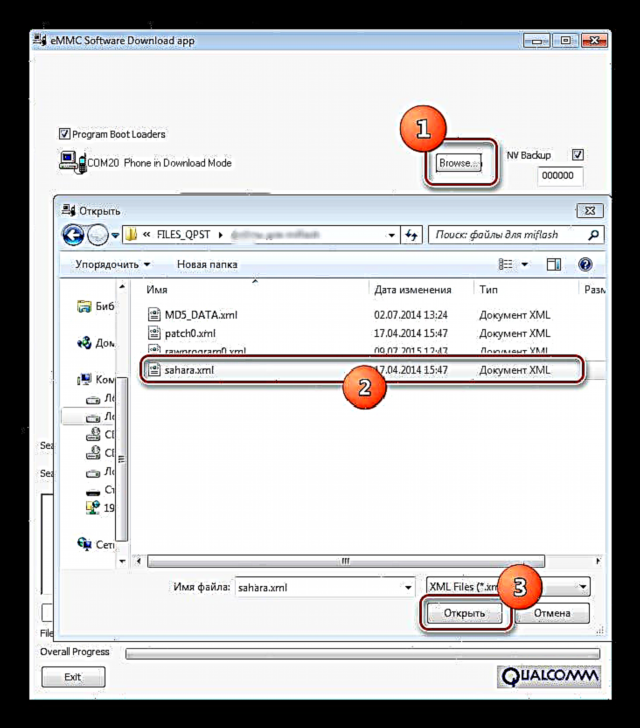
- අපි බොත්තම් එබීමෙන් සහ ගොනු වල පිහිටීම වැඩසටහනට දක්වන්නෙමු:
- "XML def පටවන්න ..." - rawprogram0.xml
- "පැච් ඩෙෆ් පූරණය කරන්න ..." - patch0.xml
- කොටුව සලකුණු නොකරන්න "වැඩසටහන් MMC උපාංගය".

- සියලුම ක්ෂේත්ර පිරවීමේ නිරවද්යතාවය අපි පරීක්ෂා කර බලමු (එය පහත තිර පිටුවේ මෙන් විය යුතුය) ක්ලික් කරන්න "බාගන්න".
- මෙහෙයුමේ ප්රති result ලයක් ලෙස, HTC Desire 516 Dual Sim එක මතකයට ඩම්ප් එකක් ලිවීමට සුදුසු මාදිලියකට මාරු කරනු ලැබේ. උපාංග කළමනාකරු තුළ, උපාංගය ලෙස අර්ථ දැක්විය යුතුය "Qualcomm HS-USB Diagnostics9006". QPST හරහා හැසිරවීමෙන් පසු උපාංගය කෙසේ හෝ වෙනස් ආකාරයකින් තීරණය වේ නම්, ෆෝල්ඩරයෙන් ධාවක අතින් ස්ථාපනය කරන්න "Qualcomm_USB_Drivers_Windows".













විකල්ප
QPST අතරතුර දෝෂ ඇති වූ විට සහ ස්මාර්ට් ජංගම දුරකථනය මාරු වේ "Qualcomm HS-USB Diagnostics9006" ක්රියාත්මක කළ නොහැක, අපි මයිෆ්ලාෂ් වැඩසටහන හරහා මෙම හැසිරවීම සිදු කිරීමට උත්සාහ කරමු. HTC Desire 516 Dual Sim සමඟ හැසිරවීමට සුදුසු ෆ්ලෑෂරයේ අනුවාදය මෙන්ම අවශ්ය ලිපිගොනු බාගන්න, කරුණාකර සබැඳිය අනුගමනය කරන්න:
HTC Desire 516 Dual Sim සඳහා MiFlash සහ ප්රතිසාධන ගොනු බාගන්න
- සංරක්ෂිතය ඉවත් කර MiFlash ස්ථාපනය කරන්න.
- ඉහත උපදෙස් වල විස්තර කර ඇති පියවර 8-9 අපි සිදු කරන්නෙමු, එනම් උපාංග උපාංගයේ උපාංගය කළමනාකරු ලෙස අර්ථ දක්වා ඇති විට අපි එය පරිගණකයට සම්බන්ධ කරමු. "Qualcomm HS-USB QDLoader9008".
- MiFlash දියත් කරන්න.
- තල්ලු බොත්තම "ගවේෂණය කරන්න" වැඩසටහන තුළ සහ නාමාවලිය වෙත යන මාර්ගය සඳහන් කරන්න "files_for_miflash"ඉහත සබැඳියෙන් බාගත කළ සංරක්ෂිතය ඉවත් කිරීමෙන් ලබාගත් ෆෝල්ඩරයේ පිහිටා ඇත.
- තල්ලු කරන්න "නැවුම් කරන්න", එමඟින් වැඩසටහන මඟින් උපකරණ තීරණය කිරීමට මග පාදනු ඇත.
- බොත්තම් විකල්ප ලැයිස්තුව අමතන්න "ගවේෂණය කරන්න"අන්තිමයට ආසන්න ත්රිකෝණයේ රූපය මත ක්ලික් කිරීමෙන්
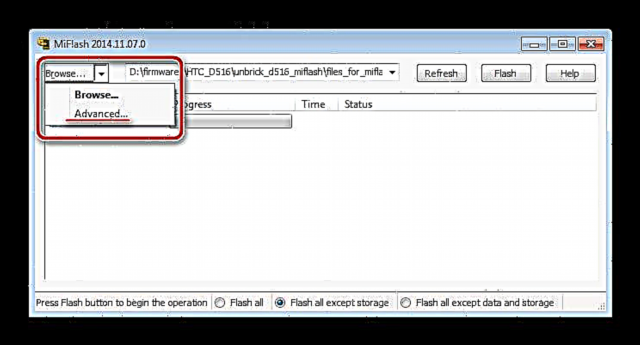
සහ විවෘත වන මෙනුවේ තේරීම "උසස් ...".
- කවුළුව තුළ "උසස්" බොත්තම් භාවිතා කිරීම "ගවේෂණය කරන්න" ෆෝල්ඩරයේ සිට ක්ෂේත්ර වෙත ගොනු එක් කරන්න "files_for_miflash" පහත පරිදි:
- “ෆාස්ට්බූට්ස්ක්රිප්ට්”- ගොනුව flash_all.bat;
- "NvBootScript" - නොවෙනස්ව තබන්න;
- "FlashProgrammer" - MPRG8x10.mbn;
- "BootImage" - 8x10_msimage.mbn;
- "RawXMLFile" - rawprogram0.xml;
- "PatchXMLFile" - patch0.xml.

සියලුම ලිපිගොනු එකතු කළ පසු, ක්ලික් කරන්න හරි.
- වැඩිදුර සත්කාර අවශ්ය වේ. කවුළුව දෘශ්යමාන කිරීම උපාංග කළමනාකරු.
- තල්ලු බොත්තම "ෆ්ලෑෂ්" ෆ්ලෑෂරයේ සහ COM වරායේ කොටස නිරීක්ෂණය කරන්න ඩිස්පචර්.
- ස්මාර්ට් ජංගම දුරකථනය ලෙස තීරණය කළ මොහොතේම "Qualcomm HS-USB Diagnostics9006", අපි වැඩසටහනේ උපාමාරු අවසන් වන තෙක් බලා නොසිට මයිෆ්ලාෂ් හි වැඩ නිම කර HTC Desire 516 ප්රකෘතියේ ඊළඟ අදියර වෙත යන්නෙමු.









ගොනු පද්ධති ප්රතිසාධනය
- යෙදුම දියත් කරන්න HDDRawCopy1.10Portable.exe.
- විවෘත වන කවුළුව තුළ, සෙල්ලිපිය මත දෙවරක් ක්ලික් කරන්න "ගොනුව විවෘත කිරීමට දෙවරක් ක්ලික් කරන්න",

ඉන්පසු රූපය එක් කරන්න ආශාව_516.img එක්ස්ප්ලෝරර් කවුළුව හරහා. රූපයට යන මාර්ගය තීරණය කිරීමෙන් පසු බොත්තම ඔබන්න "විවෘත".
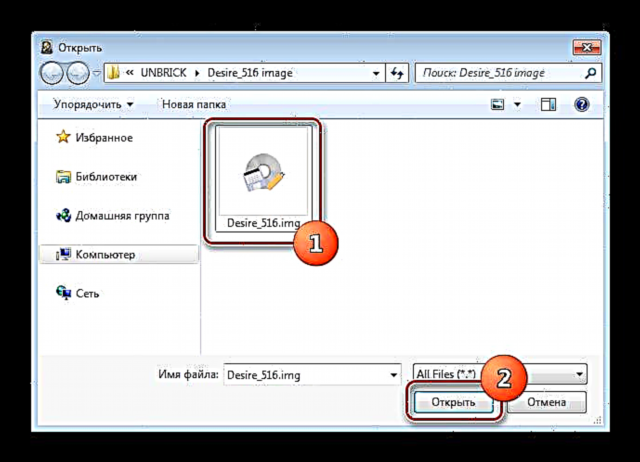
ඊළඟ පියවර වන්නේ ක්ලික් කිරීමයි "ඉදිරියට යන්න" HDDRawCopy කවුළුව තුළ.
- සෙල්ලිපිය තෝරන්න. "ක්වාල්කොම් එම්එම්සී ආචයනය" ක්ලික් කරන්න "ඉදිරියට යන්න".
- ස්මාර්ට් ජංගම දුරකතනයේ ගොනු පද්ධතිය යථා තත්වයට පත් කිරීමට සියල්ල සූදානම්. තල්ලු කරන්න "ආරම්භ කරන්න" HDD අමු පිටපත් මෙවලම් කවුළුව තුළ, පසුව - ඔව් ඊළඟ මෙහෙයුමේ ප්රති data ලයක් ලෙස ආසන්න වශයෙන් දත්ත අහිමි වීම පිළිබඳ අනතුරු ඇඟවීමේ කවුළුව තුළ.
- රූප ගොනුවේ සිට Desire 516 මතක කොටස් වෙත දත්ත මාරු කිරීමේ ක්රියාවලිය ආරම්භ වන අතර ඉන් පසුව ප්රගති තීරුවක් සම්පූර්ණ වේ.
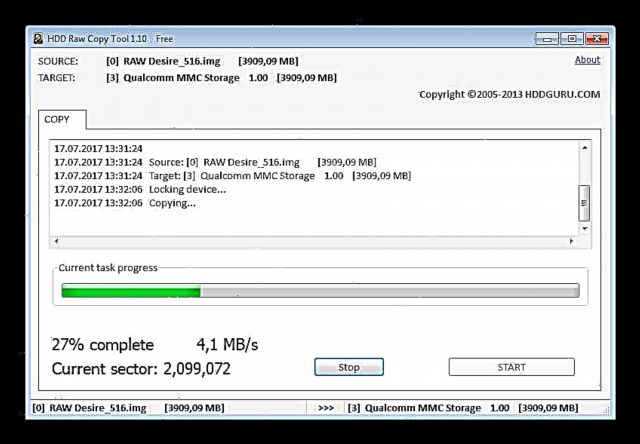
ක්රියාවලිය තරමක් දිගු වේ, කිසිම අවස්ථාවක එයට බාධා නොකරන්න!
- සෙල්ලිපිය ලෙස HDDRawCopy වැඩසටහන හරහා මෙහෙයුම් අවසන් වූ පසු "100% තරඟ කරන්න" යෙදුම් කවුළුව තුළ
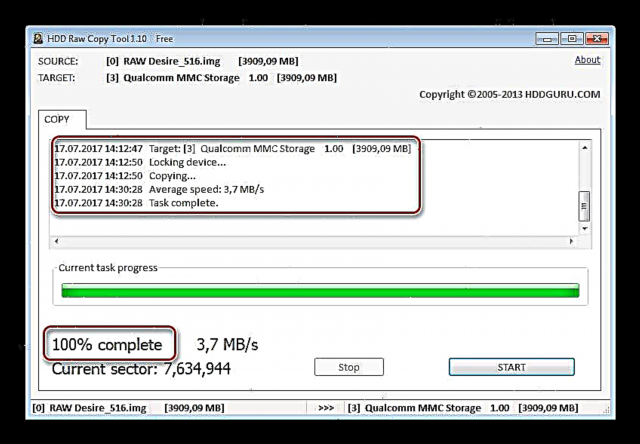
USB කේබලයෙන් ස්මාර්ට් ජංගම දුරකථනය විසන්ධි කරන්න, උපාංගයේ පිටුපස ස්ථානය සවි කරන්න, බැටරිය ඇතුළු කර බොත්තම දිගු එබීමෙන් D516 ආරම්භ කරන්න ඇතුළත් කිරීම.
- එහි ප්රති As ලයක් වශයෙන්, ලිපියේ ඉහත විස්තර කර ඇති අංක 1-4 හි එක් ක්රමයක් භාවිතා කරමින් මෘදුකාංග ස්ථාපනය කිරීමට සූදානම්, පූර්ණ ක්රියාකාරී ස්මාර්ට් ජංගම දුරකතනයක් අපට ලැබේ. ෆර්ම්වෙයාර් නැවත ස්ථාපනය කිරීම සුදුසුය, මන්ද යථා තත්ත්වයට පත්වීමේ ප්රති result ලයක් ලෙස ඩම්ප් එක ගත් පරිශීලකයෙකු විසින් මෙහෙයුම් පද්ධතිය පෙර සැකසූ “මා වෙනුවෙන්” ලබා ගනී.



මේ අනුව, HTC Desire 516 Dual Sim හි පද්ධති මෘදුකාංග ස්ථාපනය කරන්නේ කෙසේද යන්න අධ්යයනය කිරීමෙන් පරිශීලකයාට උපාංගය පිළිබඳ පූර්ණ පාලනය ලබා ගත හැකි අතර අවශ්ය නම් උපාංගයේ ක්රියාකාරිත්වය යථා තත්වයට පත් කළ හැකිය.